PS4'ünüz Bilgisayarınıza Nasıl Bağlanır
Oyunlar / / August 05, 2021
PS4'te oyun oynamak başka bir deneyime sahiptir. Bazen herhangi bir nedenle PS4'ünüzü bilgisayarınıza veya dizüstü bilgisayarınıza bağlamak isteyebilirsiniz. PS4'teki 3.0 güncellemesinden sonra mümkün oldu ancak güncelleme sırasında istikrarsızdı 3.5'e geldi. Ardından 3.5 güncellemesinden sonra, PS4'ünüzü PC'de kullanmak neredeyse kararlı hale geldi.
PC'nizi / Dizüstü bilgisayarınızı PS4'e bağlamak için, ister Mac ister Windows olsun, PS4'ü Bilgisayarınıza bağlama isteğinizi yerine getirmenin ne kadar kolay olduğunu anlayacaksınız.

İçindekiler
-
1 PS4'ünüzü bilgisayara nasıl bağlarsınız
- 1.1 Windows kullanıcıları
- 1.2 Mac kullanıcıları
- 1.3 PS4'ünüzü Bilgisayara Bağlama Adımları
- 2 Sonuç
PS4'ünüzü bilgisayara nasıl bağlarsınız
Devam etmeden önce Windows Kullanıcıları ve Mac Kullanıcıları için gerekli sistemlere bir göz atalım.
Windows kullanıcıları
PS4 Uzaktan Oynatma'yı kullanmak için aşağıdakilere ihtiyacınız olacak
- Bilgisayar*
- PS4 ™ sistemi *
- DUALSHOCK ™ 4 kablosuz kontrol cihazı
- USB kablosu veya DUALSHOCK ™ 4 USB kablosuz adaptör. Bir kablosuz adaptör kullanarak, kontrol cihazını kablosuz olarak kullanabilirsiniz.
- PlayStation ™ Network Hesabı
- En iyi performans için yüksek hızlı İnternet bağlantısı. (Öneri 15mbps Yükleme ve İndirme hızı)
Mac kullanıcıları
PS4 Uzaktan Oynatma'yı kullanmak için aşağıdakilere ihtiyacınız olacak
- Bilgisayar*
- PS4 ™ sistemi *
- Kablosuz denetleyici
- PlayStation ™ Network Hesabı
- Yüksek hızlı İnternet bağlantısı (Öneri 15mbps yükleme ve indirme hızı)
PS4'ünüzü Bilgisayara Bağlama Adımları
Aşama 1: Ayarı PS4'te açın.

Adım 2: Uzaktan Oynatma Bağlantı Ayarlarını açın.
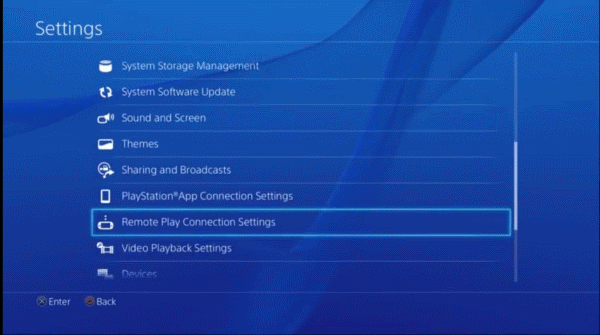
Adım3: Tıklamak Uzaktan Oynatmayı etkinleştirin.

4. Adım: Ayarlar'a geri dönün.
Adım 5: Hesap Yönetimi'ni açın.
6. Adım: Birincil PS4'ünüz olarak etkinleştirin.
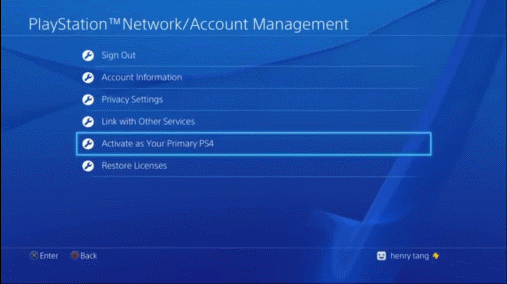
7. Adım: Şimdi bağlantıya git Uzaktan Oynatma.
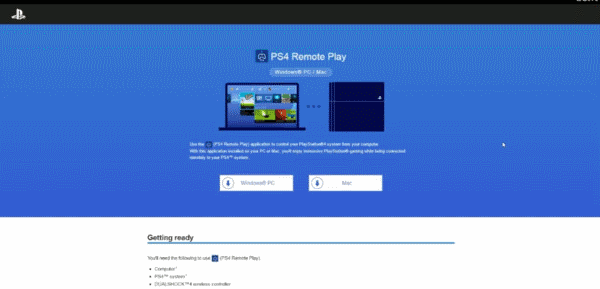
8. Adım: İşletim Sisteminiz için sırasıyla PS4 Remote play'i indirin.
9. Adım: PS4 Uzaktan Oynatma uygulamasını bilgisayarınıza yükleyin.
Adım 10: Uygulamayı başlat.
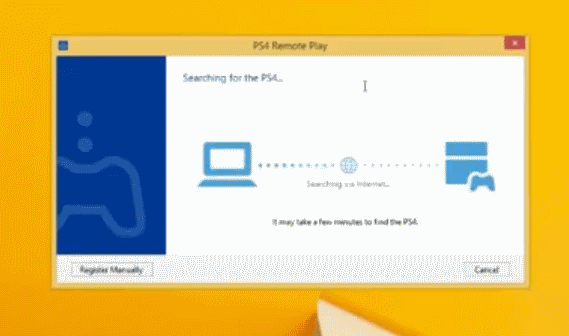
11. Adım: İleri'ye tıklayın.
Adım 1/2: Play Station hesabınızla giriş yapın.
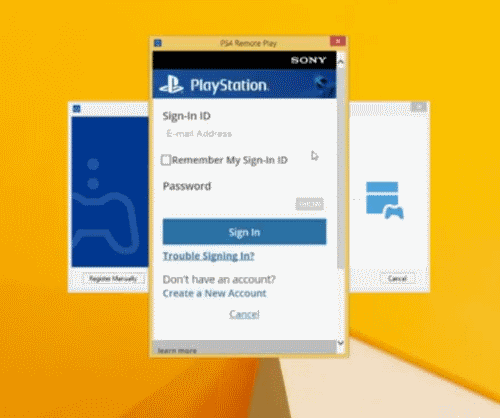
13. Adım: Ağ bağlantınıza göre birkaç saniye bekleyin.
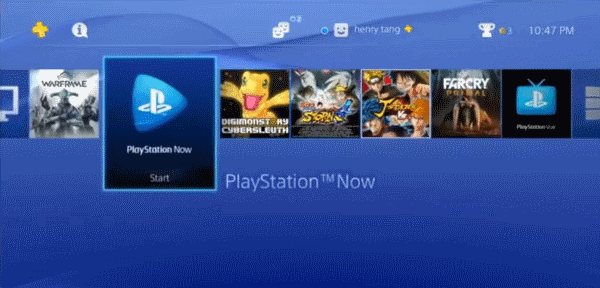
14. Adım: Ardından, PS4'ünüz ile Bilgisayara başarıyla bağlandığınızı gösteren bir arabirim görebilirsiniz.
Sonuç
Bilgisayarınızı PS4'e bağladıktan sonra, Netflix gibi uygulamaların ve PS4'ünüzde satın aldığınız aboneliğin keyfini de çıkarabilirsiniz. Konsolunuzu Windows'ta kablolu veya kablosuz olarak kullanabilirsiniz, ancak konsolunuzu MAC'de kablosuz olarak kullanmanın sadece bir yolu vardır ki bu biraz zorlaşır.
Çünkü kablolu konsolu kullanırken şarj etmeyi istemeyin, ancak Mac'teyken konsolunuzu kullanmak için günlük olarak şarj etmeniz gerekir. Her ne kadar Windows kullanıcıları da ihtiyaçlarına göre konsol kablosuz kullanımına izin verdi.
Editörün Seçimi:
- PS4'te Train Sim World 2 CE-34878-0 Hata Kodunu Düzeltin
- PS4 Hatası CE-32809-2 Nasıl Onarılır
- PS4'te CE-34878-0 Hatası ile Düşen Adamların Çökmesini Düzeltin
- Xbox One ve PS4'te Discord Nasıl Edinilir ve Kullanılır
- PlayStation 4 WiFi'ye Bağlanmıyorsa Nasıl Onarılır | PS4 WiFi Sorun Giderme
Rahul, Teknoloji ve kripto para birimi konularına büyük ilgi duyan bir Bilgisayar Bilimi öğrencisi. Zamanının çoğunu ya yazarak ya da müzik dinleyerek ya da görülmemiş yerleri gezerek geçiriyor. Çikolatanın tüm sorunlarının çözümü olduğuna inanıyor. Hayat olur ve kahve yardımcı olur.



